 ムービー設定 ムービー設定
QuickTime Pro についてでも書いてありますが、ムービー設定ではビデオの圧縮方式・サウンドのフォーマットなどを設定します。推奨されている圧縮方式は「Sorenson
Video」と「H.263」です。エンコード時間が早いのは「H.263」ですが、実際に多く使われているのは「Sorenson Video」です。
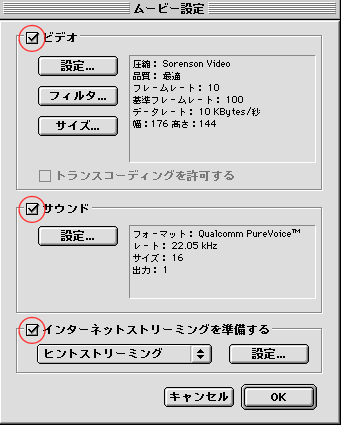
図02-1. ムービー設定
a. 「ムービー設定」ウインドウの「ビデオ」->「設定...」を選ぶと以下のように「圧縮設定」ウインドウが開かれます。ここの圧縮プログラムで
Sorenson Video を選択します。このときに基準フレーム単位の数字はフレーム/秒の10倍になるように設定します。
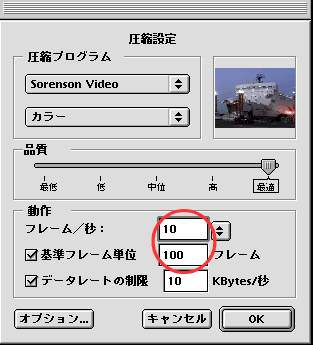
図02-2. 圧縮設定
もし別アプリケーションの「Sorenson Video2 Developer Edition」がインストールしてあれば、「オプション」をクリックすることにより以下のようなウインドウが表示され、より詳細に設定を行うことができます。詳細は以下の「Sorenson
Video2 Developer Edition」をご覧ください。
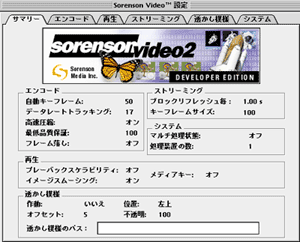
図02-3. Sorenson Video2
b. 「ムービー設定」ウインドウの「サウンド」->「設定...」を選ぶと以下のように「サウンド設定」ウインドウが開かれます。

図02-4. サウンド設定
 Sorenson
Video2 Developer Edition Sorenson
Video2 Developer Edition
a. エンコード
- 「高速圧縮」:同じ品質でも高速にエンコードを行うことができます。
- 「自動キーフレーム」:自動的に場面変換を認識し、キーフレームの挿入を行います。
- 「データレートトラッキング」:動きの激しい場面では多くのデータ、動きの少ない場面では少ないデータという全体では平均的なデータレートを維持するように動作します。
- 「最低品質保証」:その名の通りです。
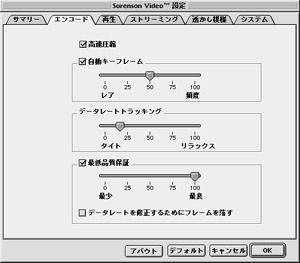
図02-5. エンコード
b. 再生
- 「イメージスムージング」:滑らかな動きになります。
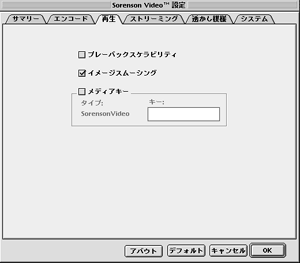
図02-6. 再生
c. ストリーミング
「強制ブロッククラッシュ」:ブロックノイズを除去します。(違うかもしれません。。。)
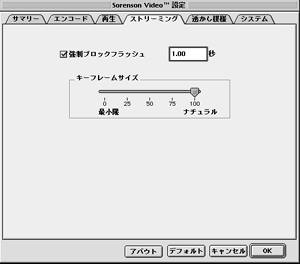
図02-7. ストリーミング
d. 透かし模様
動画にロゴを挿入するときに使用します。しかし私は残念ながらまだこの機能を使ったことがありません。そのうち試してみたいと思います。
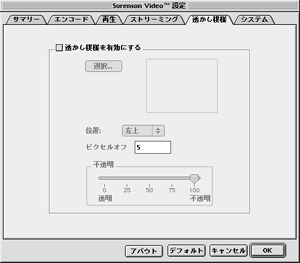
図02-8. 透かし模様
e. システム
マルチプロセッサーのマシン、例えば「G4 500MHz DUAL」などに対応します。私は「PowerMac G4 500MHz DUAL」を使用していますが、倍までは早くはなっておりません。気持ち程度です。
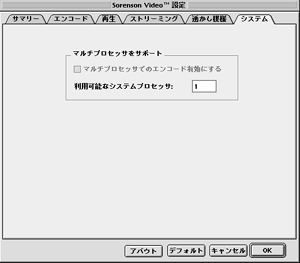
図02-9. システム
|